可以打开和关闭声音,打开和关闭触觉 (振动) 反馈,更改按键发出的声音和振动的长度。
若要更改音量或振动,请:
-
从设备打开 Microsoft SwiftKey 应用
-
点击“声音&振动”
-
选中或取消选中“使用 Android 默认振动”或“按键振动”
-
如果选择了“按键振动”,请使用滑块更改振动强度
若要更改键压声音,请执行以下操作:
-
打开 Microsoft SwiftKey 应用
-
选择“声音&振动”
-
确保“按键音量”已打开
-
从“键压声音配置文件”选项中,选择所选声音
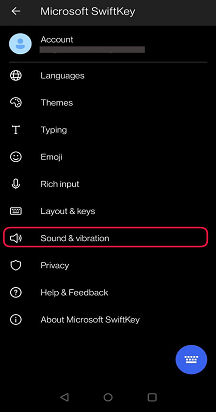

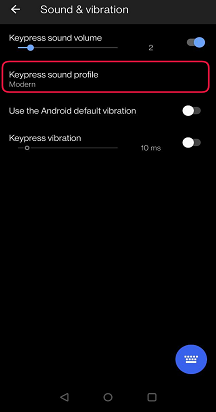
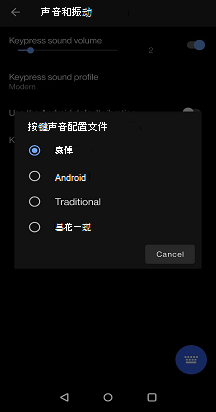
Microsoft SwiftKey 键盘上的键单击声音和触觉反馈
适用于 iOS 的 Microsoft SwiftKey 支持键单击声音和触觉反馈。
我们重点介绍了如何使用下面每个选项。
1 - 键单击声音
若要在 Microsoft SwiftKey 中启用/禁用键单击声音,请执行以下操作:
-
从设备打开 Microsoft SwiftKey 应用
-
点击“设置”
-
按滑块可打开或关闭“键单击声音”。
请注意,如果在 Apple 设置中关闭键盘单击>声音&触觉,这不会影响 SwiftKey 中选择的设置。 但是,将 iPhone 的 Ringer 开关轻拂到红色位置也会使 Microsoft SwiftKey 的单击静音。
有关进一步的帮助,请参阅以下屏幕截图:
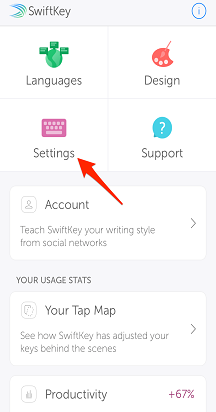
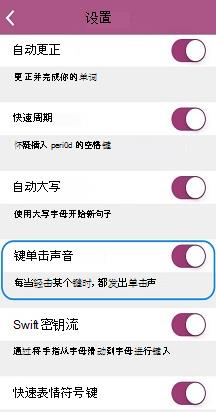
2 - 触觉反馈
我们已为 iPhone 7 及更高版本的用户引入了有限的触觉反馈。
触觉反馈仅在按下某些键时触发,例如:打开表情符号面板、长按表情符号/地球键以及激活“表情符号炸弹”。







